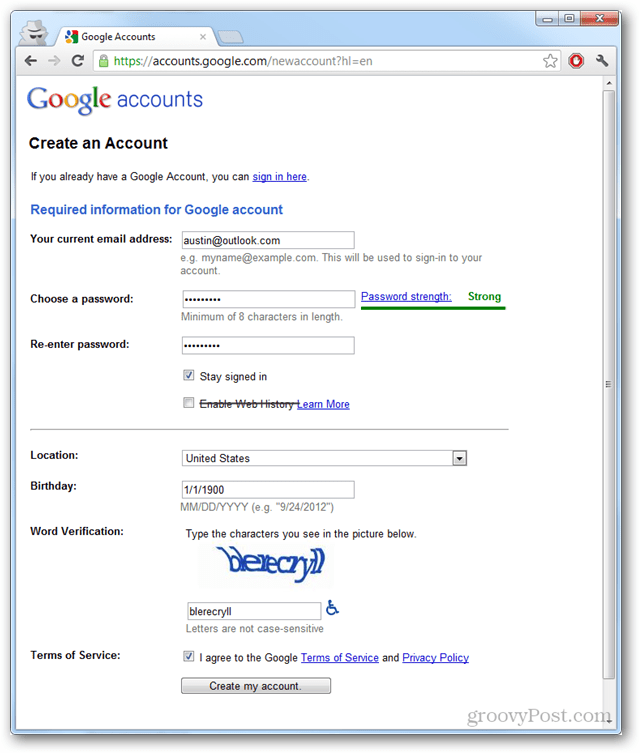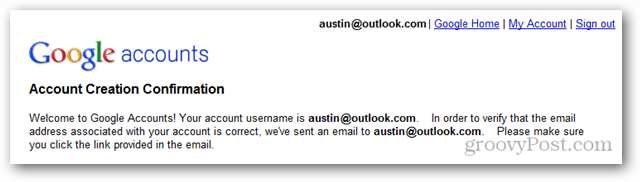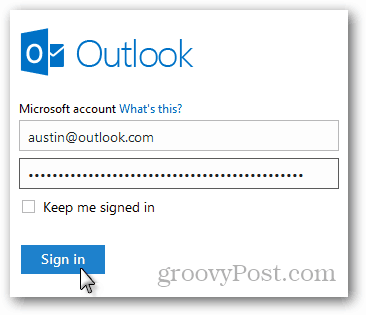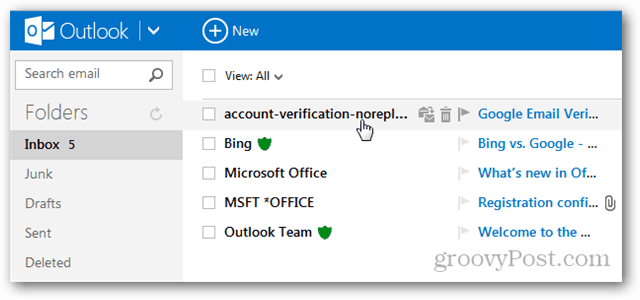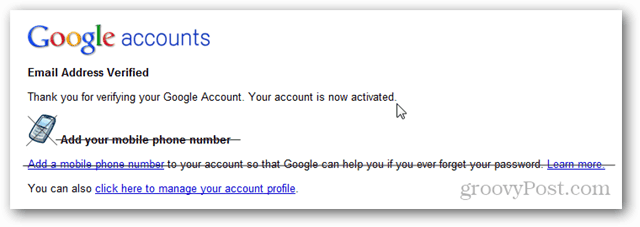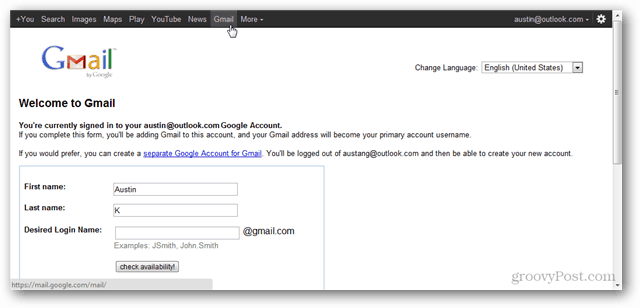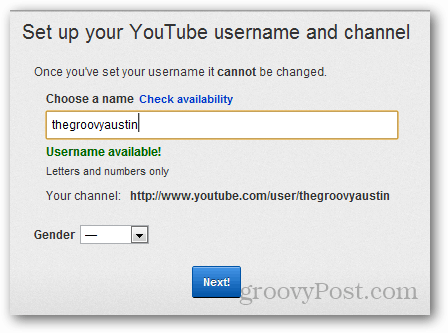Niet zo lang geleden hebben we een beginnerstip besproken die je liet zien hoe je een Gmail-account maakt . Maar wat als u een Google-account wilt en geen Gmail wilt gebruiken? Nou, dat hoeft niet! Google heeft een nogal clandestiene link voor het maken van een account waarmee je elk e-mailadres kunt gebruiken om je aan te melden; zelfs concurrenten zoals Outlook.com of Yahoo zullen werken.
Om u aan te melden voor een account zonder Gmail, moet u de volgende link gebruiken:
Ik raad u aan om tijdens het aanmelden Webgeschiedenis uit te schakelen als u niet wilt dat Google u rechtstreeks volgt . Je kunt ook elke gewenste verjaardag invoeren; onthoud gewoon wat u kiest, want Google gebruikt het als beveiligingsvraag als u uw wachtwoord vergeet.
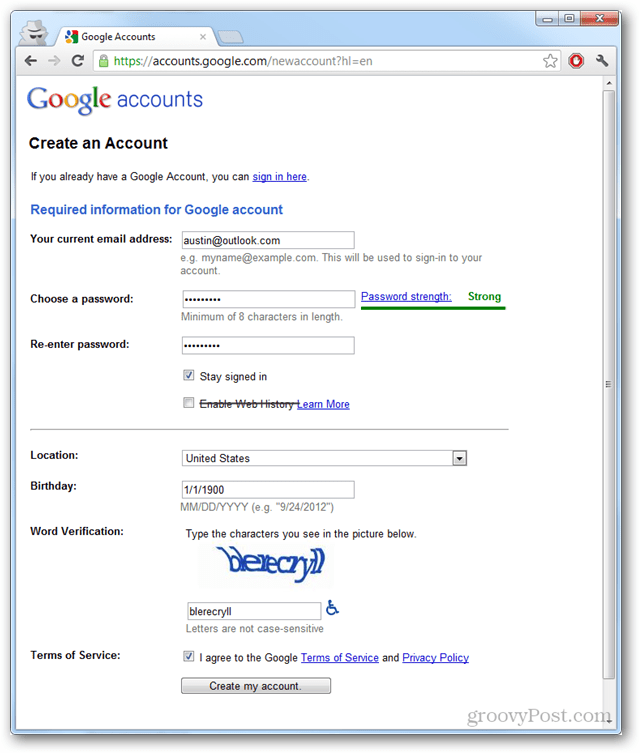
Nadat u alle vereiste informatie heeft ingevoerd, stuurt Google een bevestigingsbericht naar het e-mailadres dat u heeft gebruikt om u aan te melden voor het account. Om het account te gaan gebruiken, moet u het eerst verifiëren.
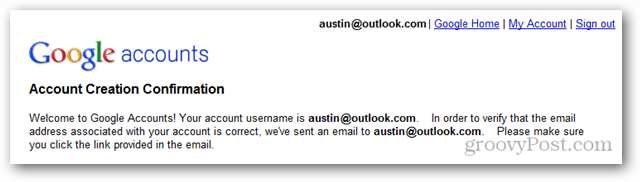
Log in bij de e-mailprovider die u gebruikt; in mijn voorbeeld gebruik ik de nieuwe Outlook.com .
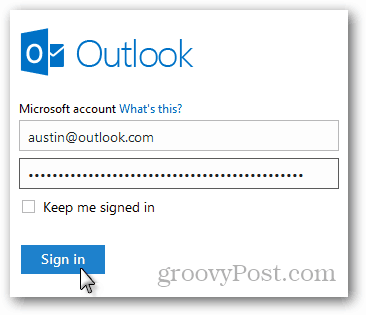
Het onderwerp is Google e-mailverificatie.
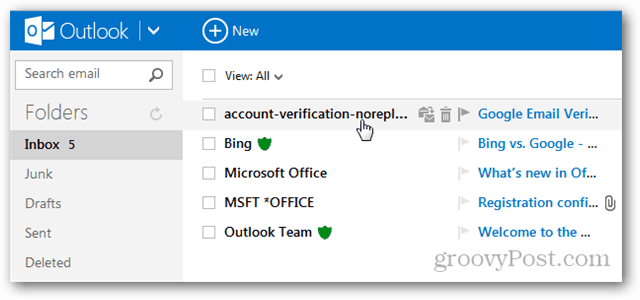
Klik op de verificatielink in de e-mail (de bovenste link) en u bent binnen een paar seconden klaar om te gaan.

De link brengt u naar een verificatiepagina. Hier zal Google proberen uw telefoonnummer te krijgen , maar u kunt dit negeren en uw account gaan gebruiken.
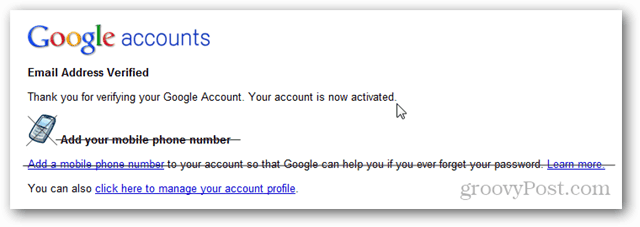
Merk op dat u wordt gevraagd om een account aan te maken als u op het tabblad Gmail klikt, omdat deze service niet voor u actief is.
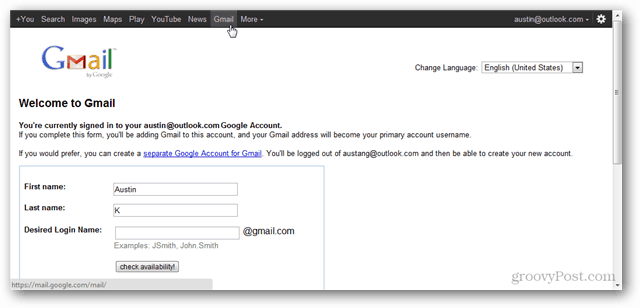
Op dezelfde manier zal YouTube je ook vragen om een gebruikersnaam aan te maken. Houd er rekening mee dat deze gebruikersnaam nooit kan worden gewijzigd .
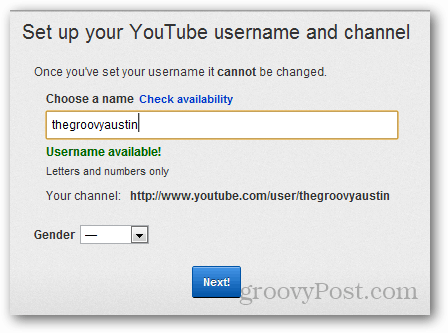
Veel plezier met het gebruik van je mooie nieuwe Google-account zonder Gmail. Als u problemen ondervindt of vragen heeft, kunt u hieronder een reactie achterlaten.